Kapag marami sa atin ang gumagamit ng aming mga iPhone, karaniwang dumidikit kami sa parehong mga tampok. Magte-text at tatawagan namin ang aming mga kaibigan sa WhatsApp, o maaari kaming mag-scroll sa Instagram at iba pang mga platform ng social media. At, syempre, maaari kaming manuod ng buong pelikula sa aming mga aparato kung nais namin.

Ngunit sa pamamagitan ng paglilimita sa ating sarili sa mga pagpapaandar na nakasanayan natin, hindi kinakailangan sinulit ang aming mga aparato. Ang isang tampok na nagkakahalaga ng pag-check out ay ang Mga Hot Corner, na ginagawang mas madaling ma-access ang maraming bahagi ng aming mga iPhone. Patuloy na basahin upang malaman.
Maaari kang pumili mula sa iba’t ibang mga system, kasama ang pag-access sa Control Center ng iyong aparato at paggamit ng Apple Pay.Upang magamit ang Mga Hot Corner, kakailanganin mong”ipamahinga”ang iyong kamay sa alinmang sulok na iyong pinili ang tukoy na pagkilos na iyon para sa Napili mo kung gaano katagal manatili ang iyong kamay doon bago i-aktibo ang tampok na ito; magkakaroon kami ng karagdagang detalye tungkol dito sa ibang pagkakataon. Ipakita ang lahat ng iyong bukas na app. ginamit dati. Kung hindi ka sigurado kung saan pupunta sa iyong aparato, huwag mag-alala; ang kailangan mo lang gawin ay sundin ang mga hakbang na nakalista sa ibaba. Hakbang 1: Pumunta sa iyong Mga Setting at mag-click sa icon na ito.
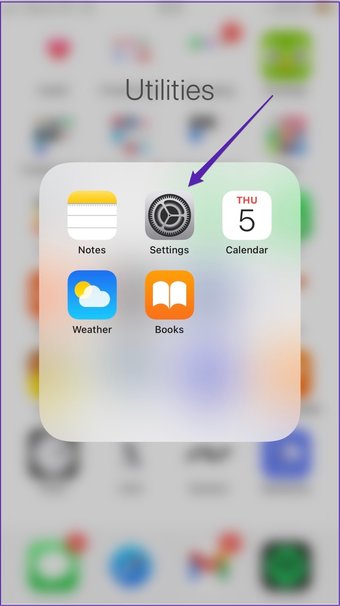
Hakbang 2: Mag-scroll pababa sa Pag-access at piliin ang pagpipiliang ito. Mahahanap mo ito sa pagitan ng mga tab ng Home Screen at Wallpaper.
![]()
Hakbang 3: Sa ilalim ng Physical at Motor , mag-click sa Touch.
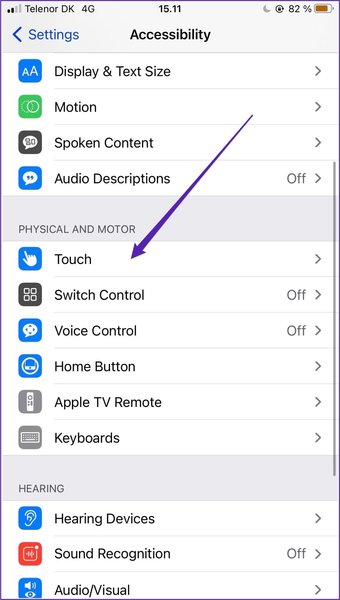
Hakbang 4: Sa tuktok ng window ng Touch, pumunta sa AssistiveTouch.
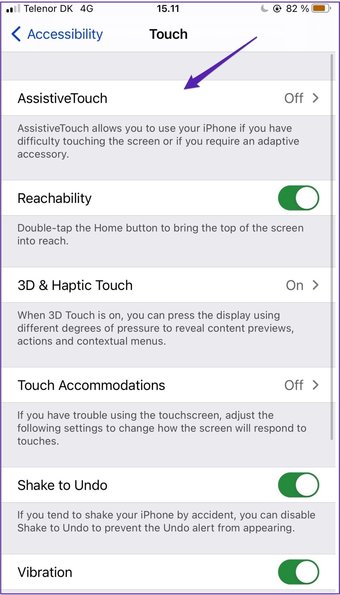
Hakbang 5: Mag-scroll sa ilalim ng mga setting ng assistiveTouch. Bago pumunta sa Hot Corners, kakailanganin mong i-toggle ang pagpipiliang Dwell Control.
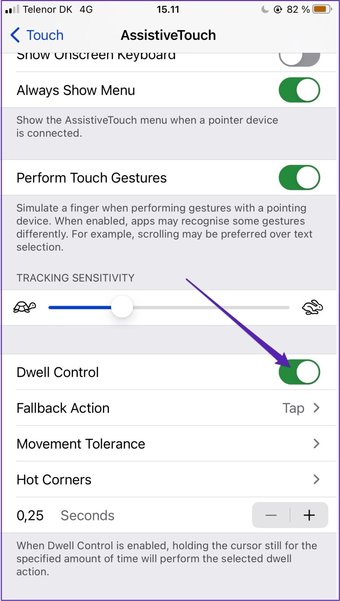
Hakbang 6: Sa ilalim ng Kilusan Pagpaparaya, makakakita ka ng isang tab na tinatawag na Hot Corners. Mag-click dito.
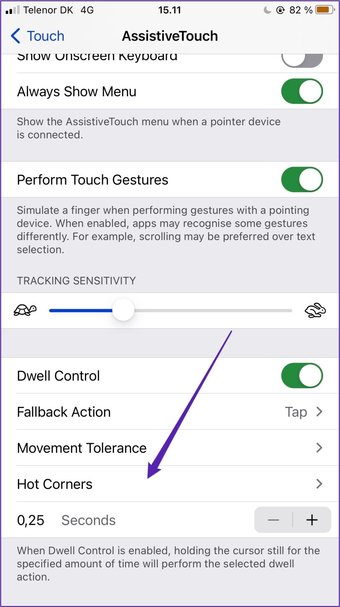
Hakbang 7: Sa menu ng Hot Corners, makikita mo ang apat na pagpipilian: Nangungunang Kaliwa, Nangungunang Kanan, kaliwang Kaliwa, at Kanan sa Ibaba. Pumunta sa bawat isa sa mga ito at piliin ang pagpapaandar ng Hot Corners na nais mong paganahin.
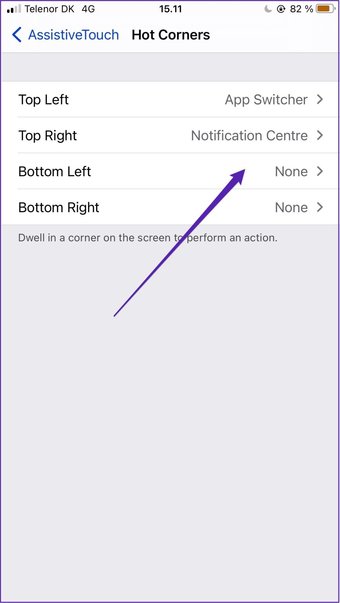
Matapos mapili ang iyong iba’t ibang mga kakayahan sa Hot Corner, maaari mong piliin kung gaano ka katagal nais na manirahan sa bawat sulok bago i-aktibo ng iyong aparato ang Mga Hot Corner.
Upang baguhin kung gaano katagal kailangan mong manirahan sa isang sulok bago mabuhay ang iyong pagpipilian sa Hot Corner, mag-navigate pabalik sa tab na assistiveTouch. Pagkatapos, sundin ang mga hakbang na nakalista sa ibaba.
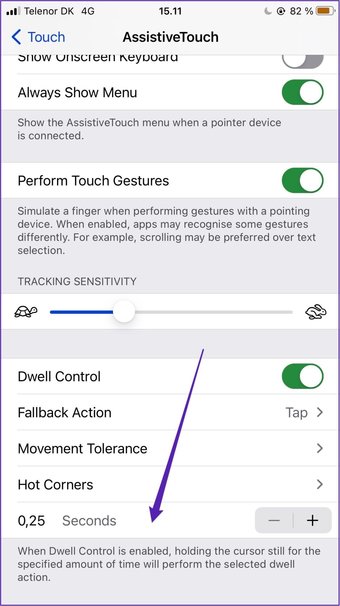
Matapos mapili ang iyong Mga Hot Corner at itakda ang oras, maaari mong isara ang iyong app na Mga Setting. Ang mga pagbabago ay dapat na magkakabisa kaagad.
. Kung malalaman mo na ganito ang kaso, maaari kang gumawa ng mga pagsasaayos nang napakabilis. Sundin ang mga hakbang sa ibaba upang mai-tweak ang iyong Pagkilos na Pagpaparaya.Hakbang 1: Bumalik sa iyong app na Mga Setting ng iPhone at mag-navigate sa Accessibility> Touch> assistiveTouch.
Hakbang 2: Mag-scroll pababa sa seksyon ng Tolerance ng Pagkilos, na nasa pagitan ng Fallback at Mga Hot Corner. Mag-click sa opsyong ito kapag nakita mo ito.
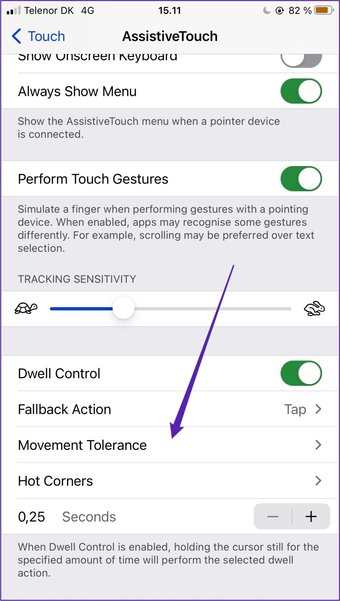
Hakbang 3: I-scroll ang metro sa kanan kung nais mong dagdagan kung gaano kalayo maaari kang lumipat bago tumigil ang paggana ng tirahan.
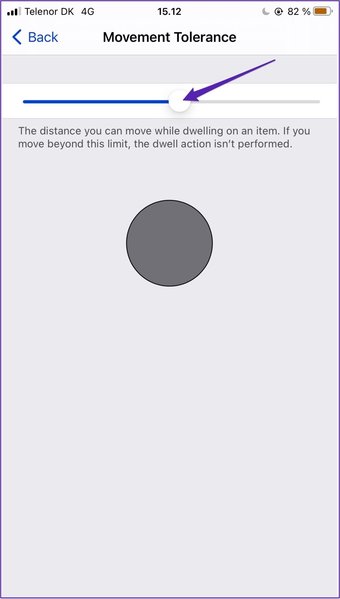
Kapaki-pakinabang ang Mga Hot Hot Corner
Ang iPhone Hot Corners ay isang mahusay na paraan upang matulungan kang i-maximize ang iyong pagiging produktibo habang naglalagay ng kaunting pagsisikap. Maaari mong gamitin ang tampok na ito upang ma-access ang mga bahagi ng iyong aparato na maaaring mahirap hanapin, kasama ang pagsasagawa ng mga simpleng pagkilos tulad ng pagbabayad para sa iyong mga pamilihan sa Apple Pay. hindi kailangang magalala tungkol sa iyong mga setting na manatili magpakailanman. Kung nais mong i-off ang mga ito, sundin ang mga hakbang sa artikulong ito sa kabaligtaran. At kung babaguhin mo ang magagawa mo sa bawat sulok, pumasok at palitan ang mga bagay sa parehong paraan na naidagdag mo ang una.
Huling na-update noong 5 Agosto, 2021Ang artikulo sa itaas maaaring maglaman ng mga link ng kaakibat na makakatulong sa suporta sa Guiding Tech. Gayunpaman, hindi ito nakakaapekto sa aming integridad ng editoryal. Ang nilalaman ay mananatiling walang pinapanigan at tunay.


